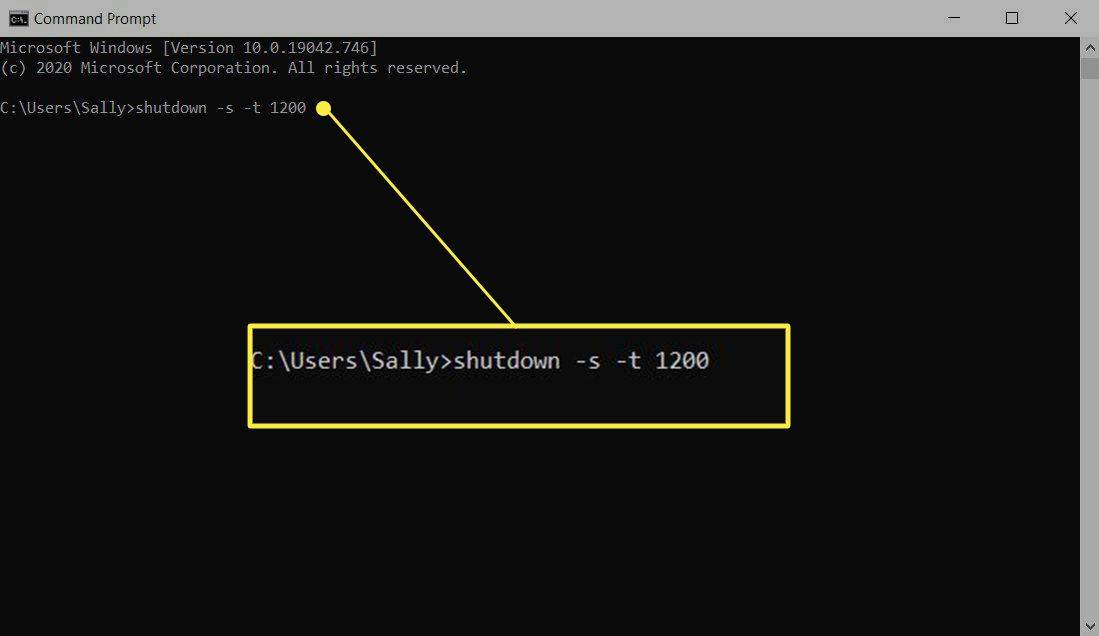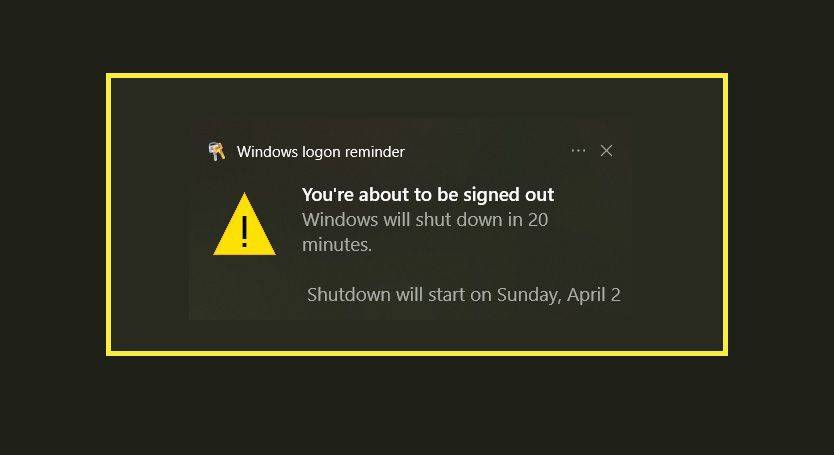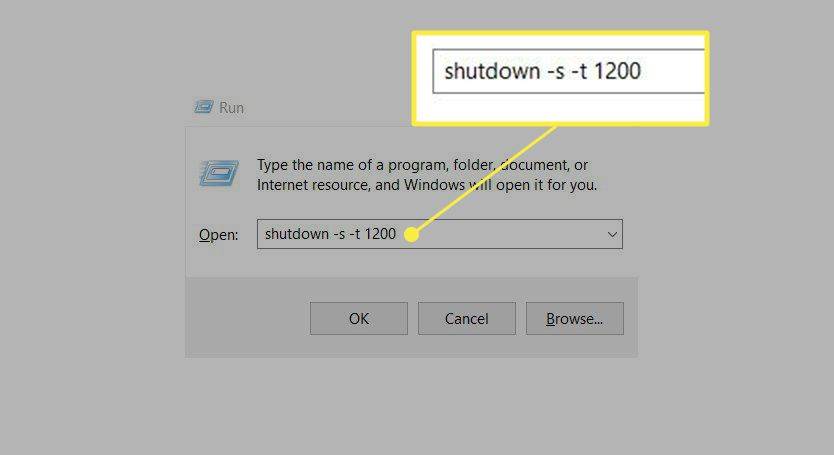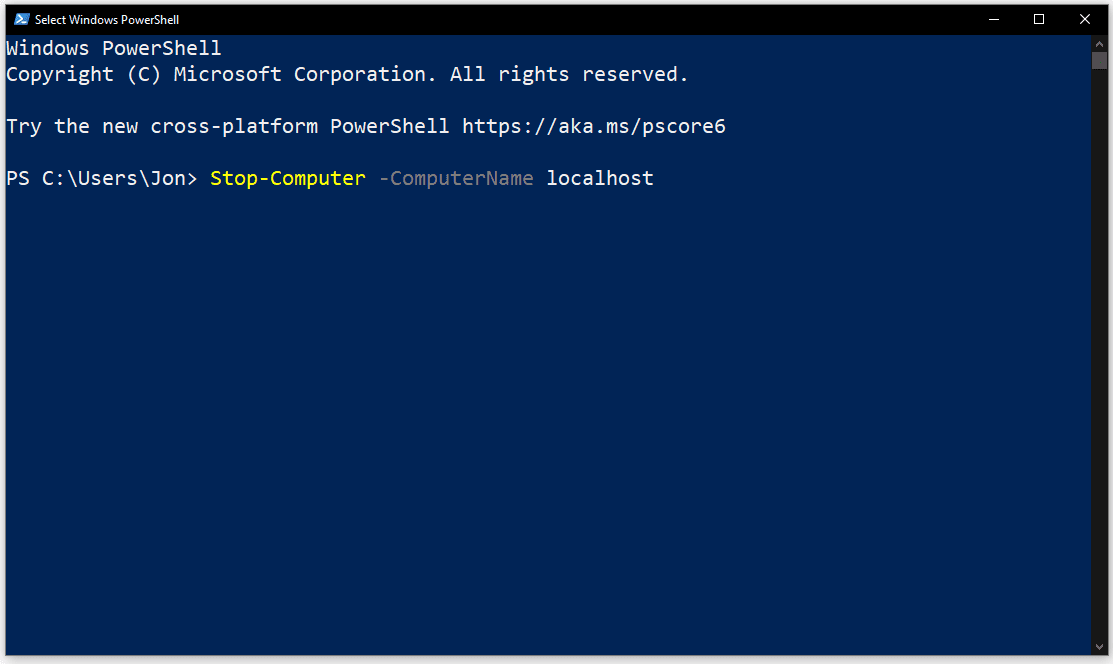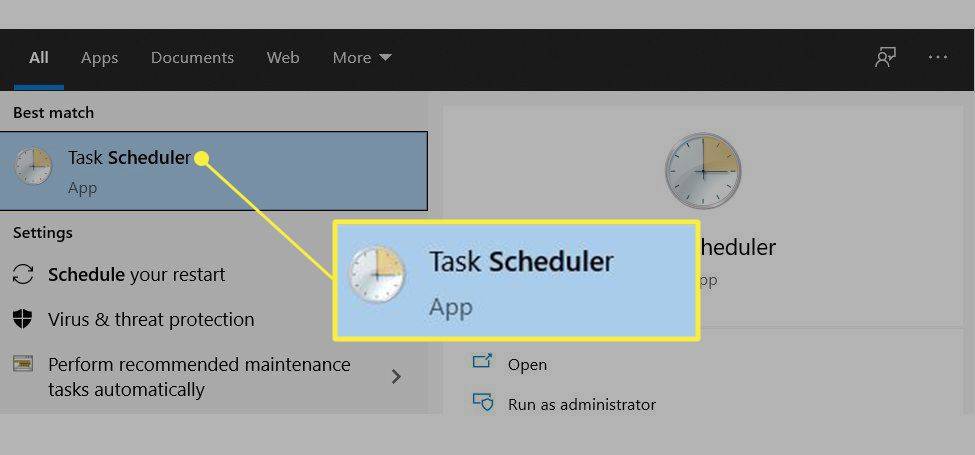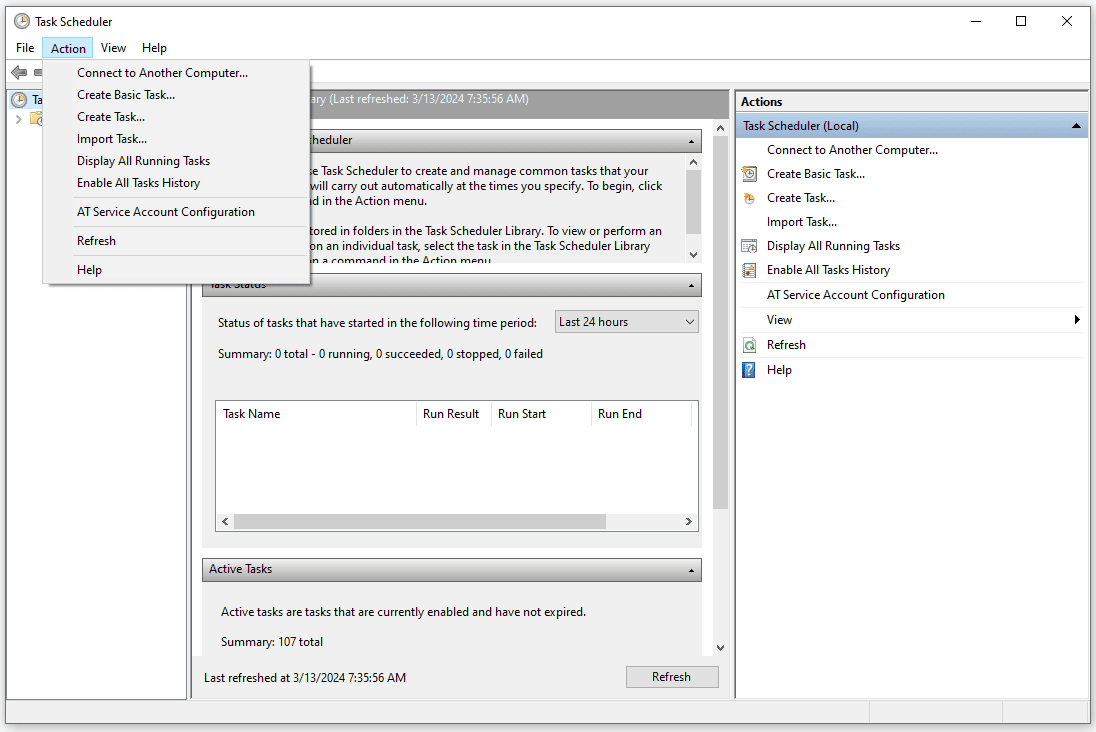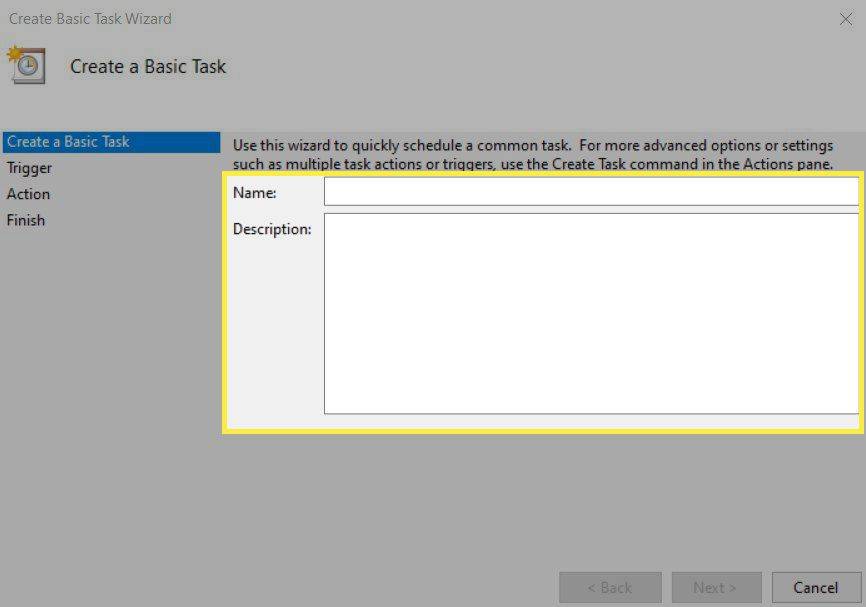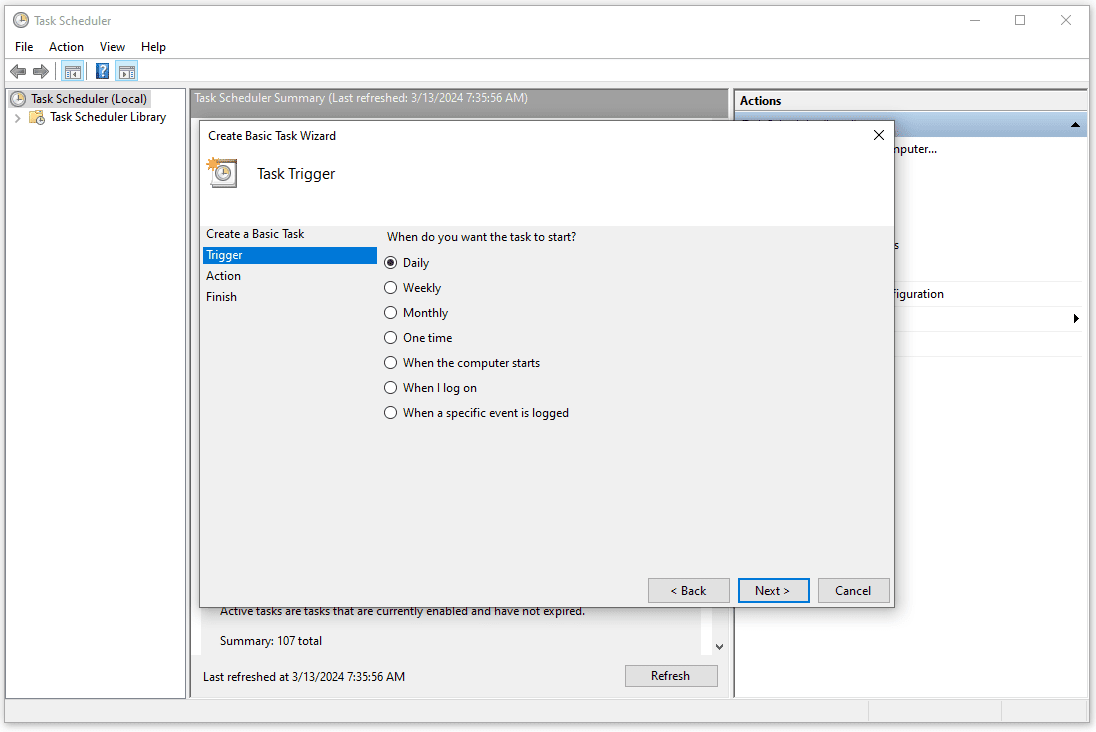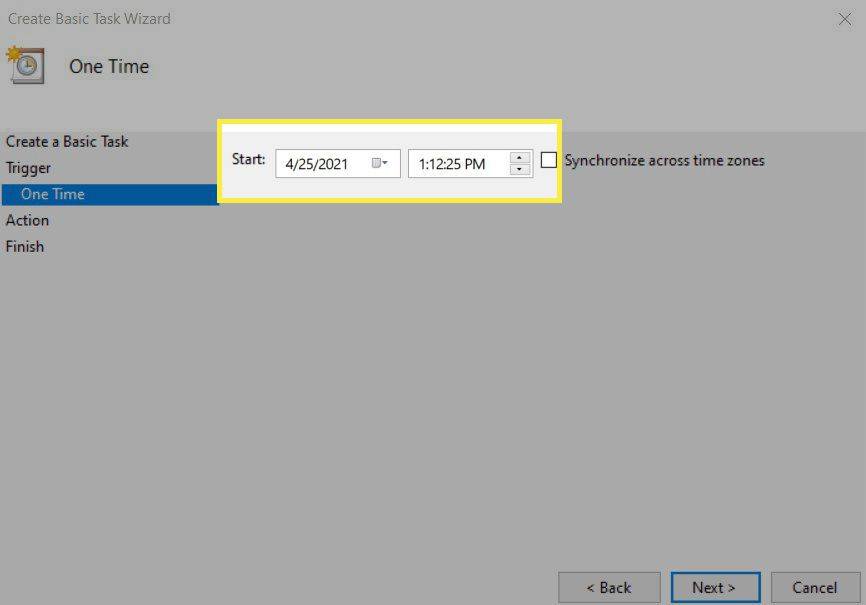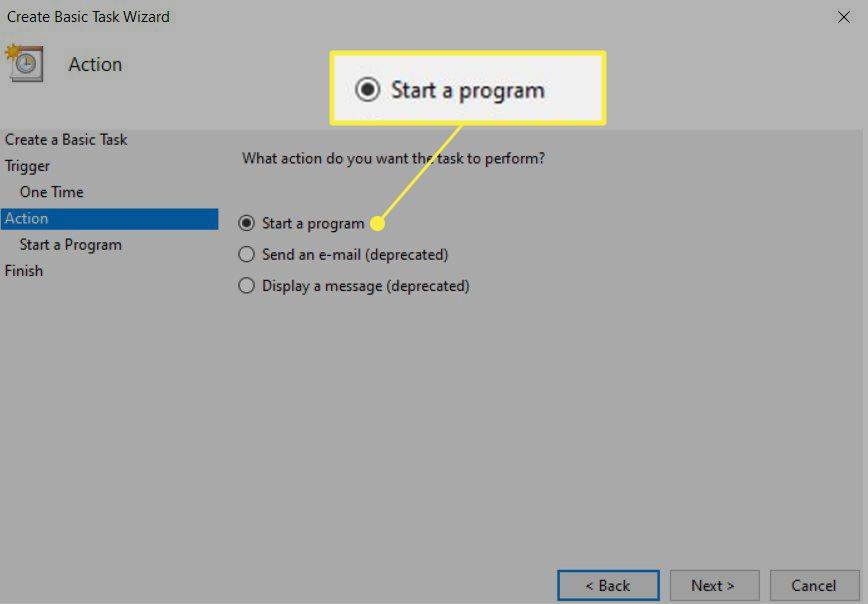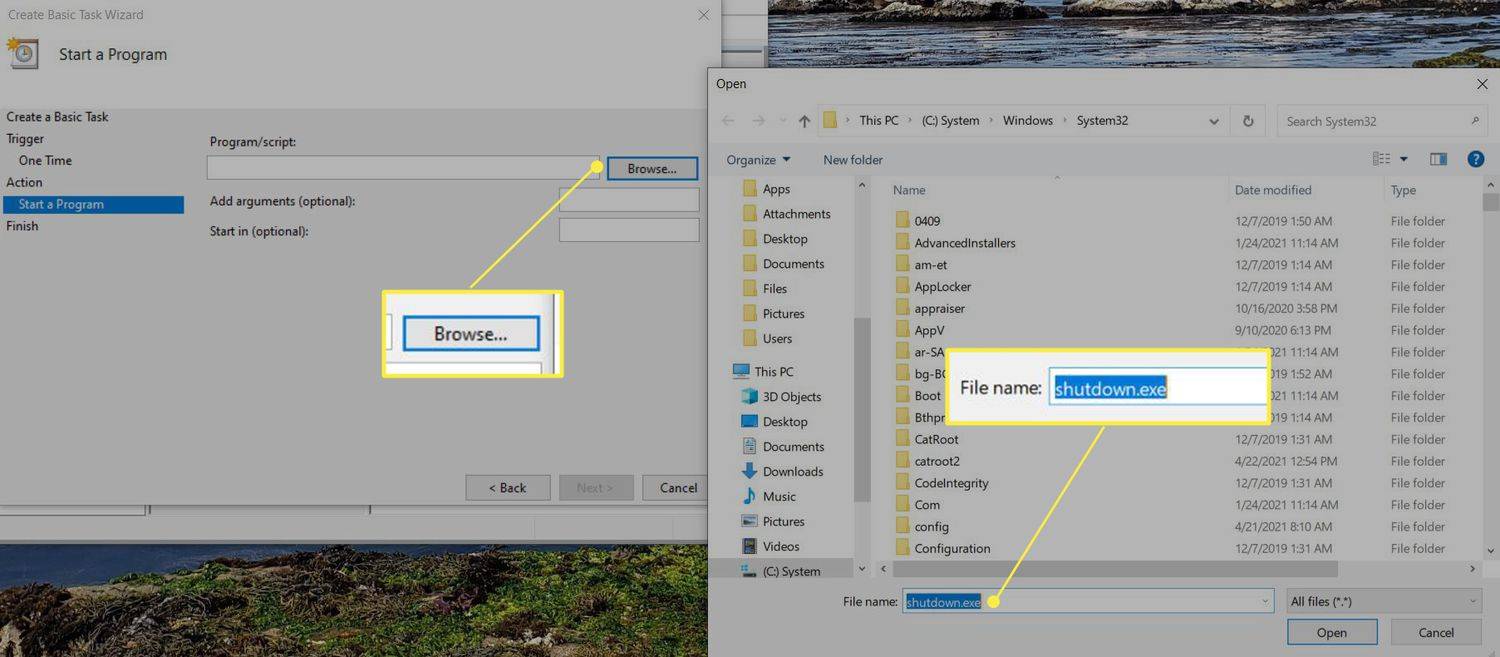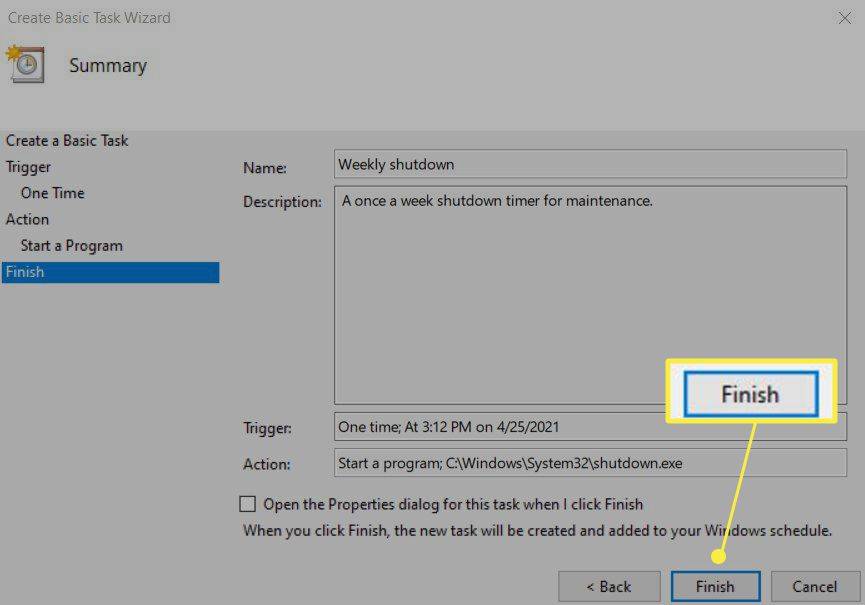Vad du ska veta
- För engångsbruk: Öppna kommandotolken och skriv in avstängning -s -t 30 (eller valfritt antal sekunder).
- Samma kommando fungerar också via dialogrutan Kör.
- Du kan använda Task Scheduler för att ställa in ett detaljerat system för regelbundet schemalagda avstängningshändelser.
Den här artikeln förklarar fyra sätt att ställa in en specifik, automatisk avstängningstid för din dator. Vi inkluderar även information om hur man stoppar en planerad avstängning.
Hur man schemalägger en dator att stänga av med kommandotolken
Följ dessa steg för att använda kommandotolken för en engångsavstängning.
-
Skriv i sökrutan i Windows CMD och tryck sedan på Stiga på till öppna kommandotolken .
-
I kommandotolksfönstret skriver du avstängning -s -t och den antal sekunder du vill. Här är ett exempel:
|_+_|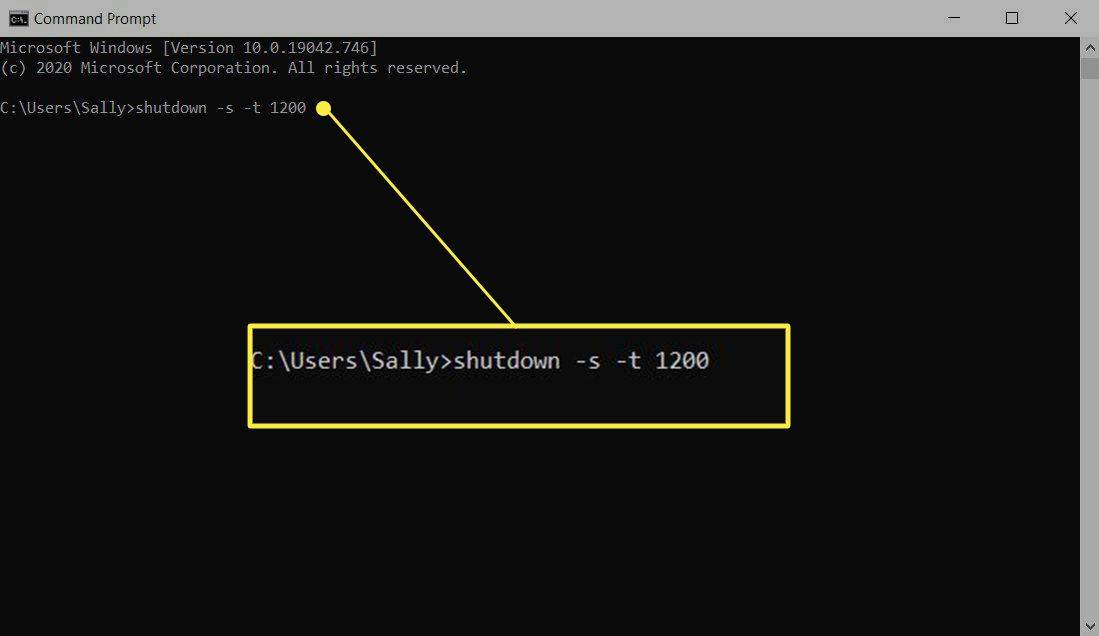
CMD- och Kör-kommandoprocesserna använder sekunder för att mäta tid, inte minuter. Om du till exempel vill stänga av på 10 minuter, använd 600 sekunder. Om du vill att din dator ska stängas av inom 10 timmar, använd 36 000. Valet är alltid ditt; kom ihåg att lägga till det på sekunder istället för minuter.
hur man installerar mods sims 4
-
Tryck Stiga på för att köra kommandot.
-
Ett fönster kommer att dyka upp som varnar dig att Windows kommer att stängas av under den tid du begärt.
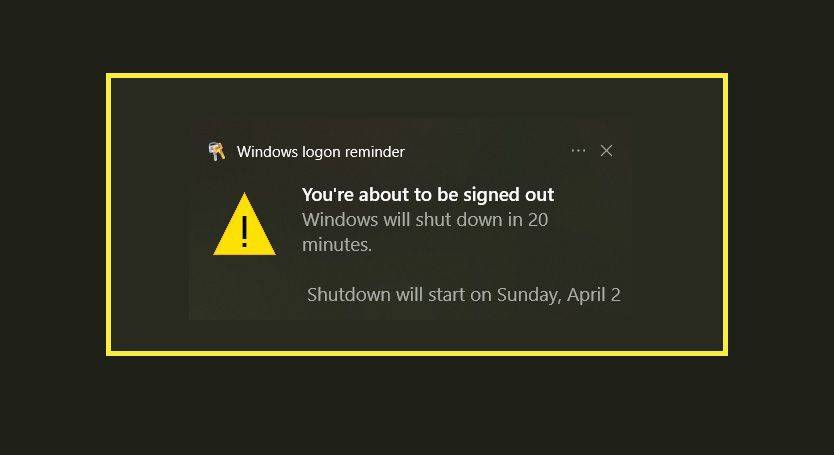
Det är allt. Din dator kommer nu att stängas av automatiskt vid den tid du angav. Du kommer att få en varning några minuter före avstängning för att påminna dig då också.

Hur man avbryter en automatisk avstängning i Windows 10
Vill du inte längre att din dator ska stängas av vid en viss tidpunkt? För att avbryta en automatisk avstängning som utlöses av ett kommando, öppna Kommandotolken och skriv in detta:
|_+_|Ett meddelande som säger Utloggning avbryts bekräftar att kommandot fungerade.
Hur man ställer in automatisk avstängning med RUN-kommandot
Samma avstängningskommando som diskuterats ovan kan utlösas från dialogrutan Kör. Så här gör du det:
-
Skriv i sökrutan i Windows SPRINGA och tryck sedan på Stiga på .
Du kan istället trycka på Vinna + R .
-
I dialogrutan Kör skriver du avstängning -s -t och den antal sekunder du behöver.
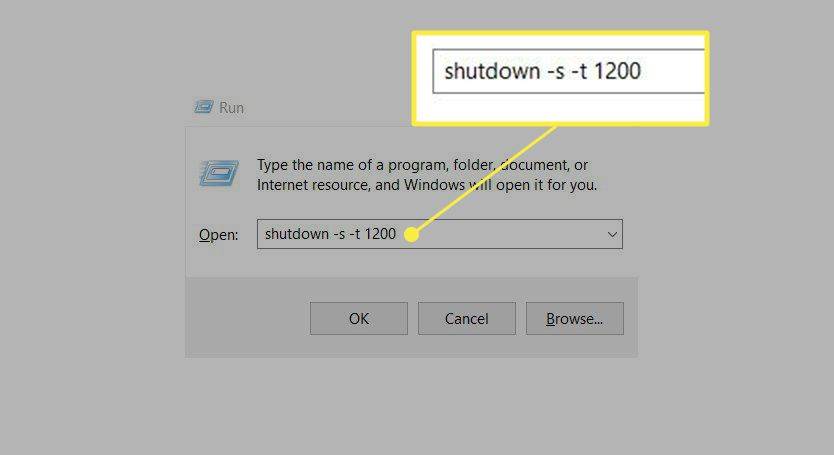
-
Välj OK .
-
Ett fönster dyker upp som visar dig att den tog emot din förfrågan, och din dator loggar ut vid den tidpunkt du begärde.
Använder PowerShell för omedelbar avstängning
PowerShell är ännu ett sätt att stänga av Windows 10 med ett kommando. Det fungerar mycket som kommandotolken men med ett lite annorlunda kommando. Så här stänger du av din dator direkt via PowerShell:
-
Öppna PowerShell med Power User Menu eller genom att söka efter Windows PowerShell från sökrutan.
-
Skriv följande kommando vid prompten:
|_+_|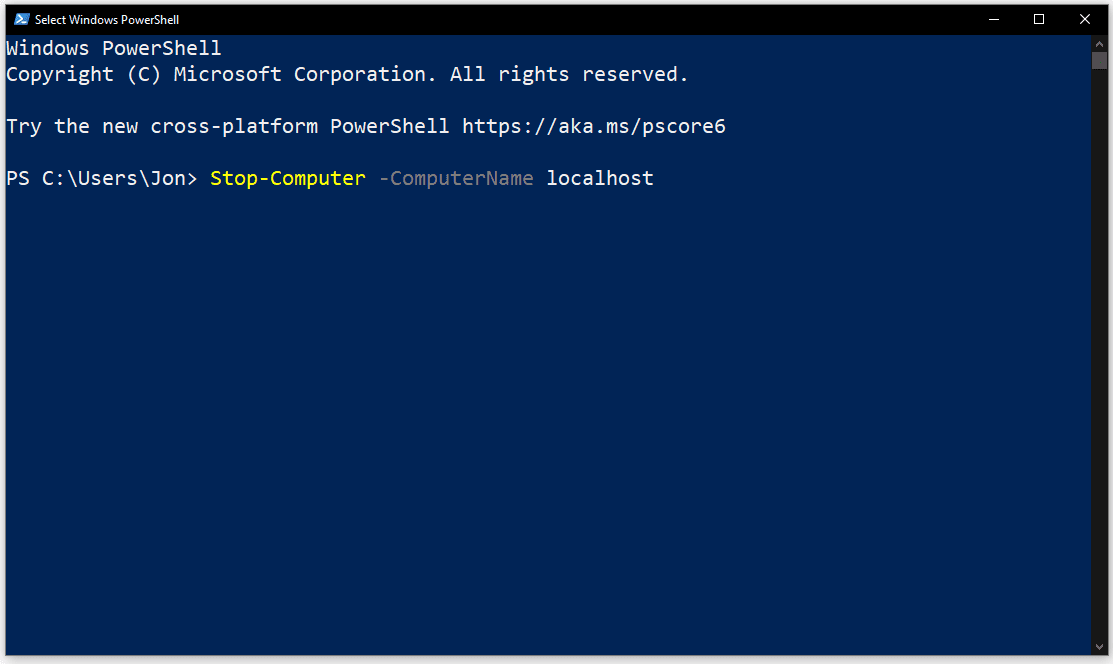
-
Tryck Stiga på .
Se till att du har sparat eller stängt alla dokument eller appar eftersom detta kommer att stänga av din dator omedelbart.
hur man ändrar backup-plats itunes
Hur man använder Task Scheduler för att ställa in regelbundna avstängningar
Om du behöver ställa in en avstängningstimer för flera användningar (dvs. dagliga eller veckovisa automatiska avstängningar), är det bäst att använda uppgiftsschemaläggaren, så att du inte behöver komma ihåg att ställa in saker hela tiden. Följ dessa steg:
-
Öppna Schemaläggaren genom att skriva Schema i Windows sökrutan.
-
Välj Stiga på .
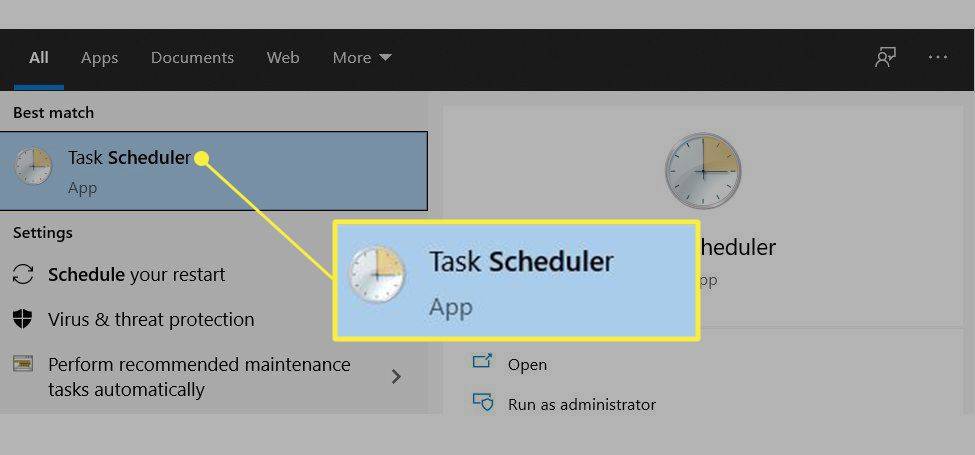
-
Gå till Handling > Skapa grundläggande uppgift .
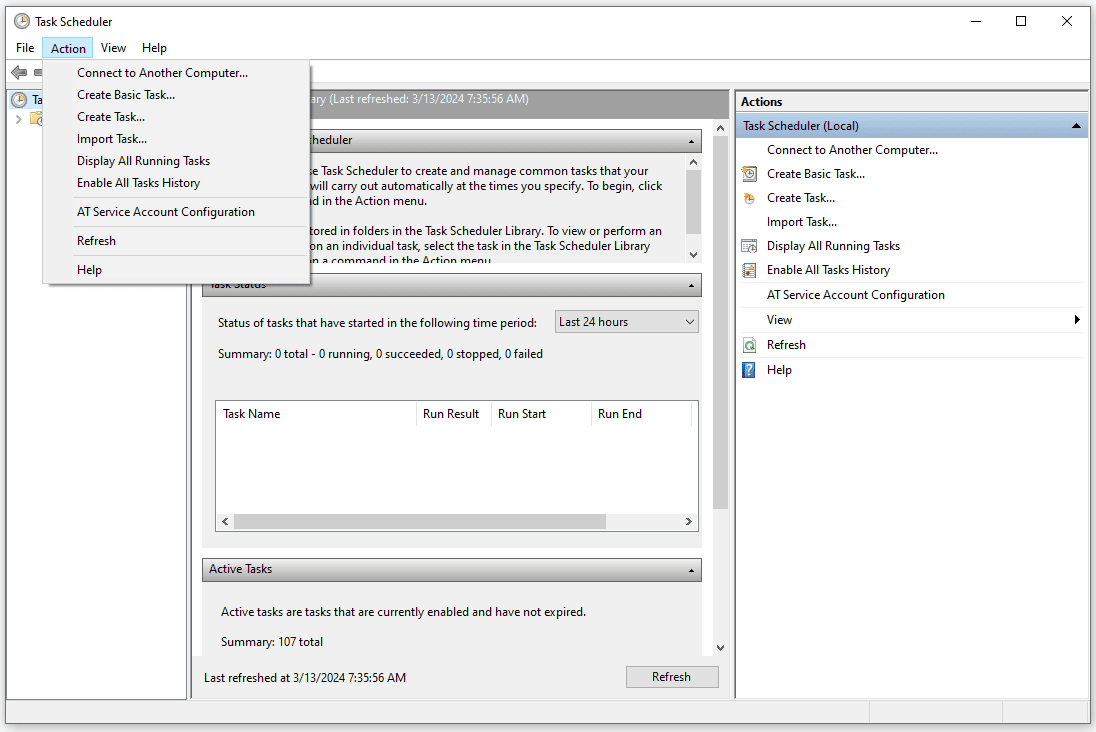
-
I den namn och Beskrivning rutor, ange ennamnochbeskrivningav din uppgift. Välj Nästa .
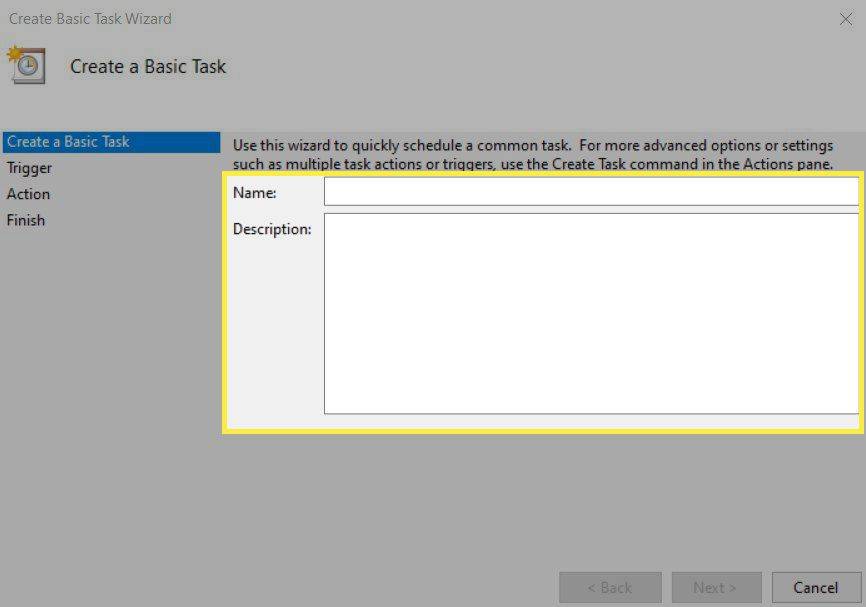
-
Välj när du vill att uppgiften ska köras, t.ex Dagligen eller En gång i månaden , och välj sedan Nästa .
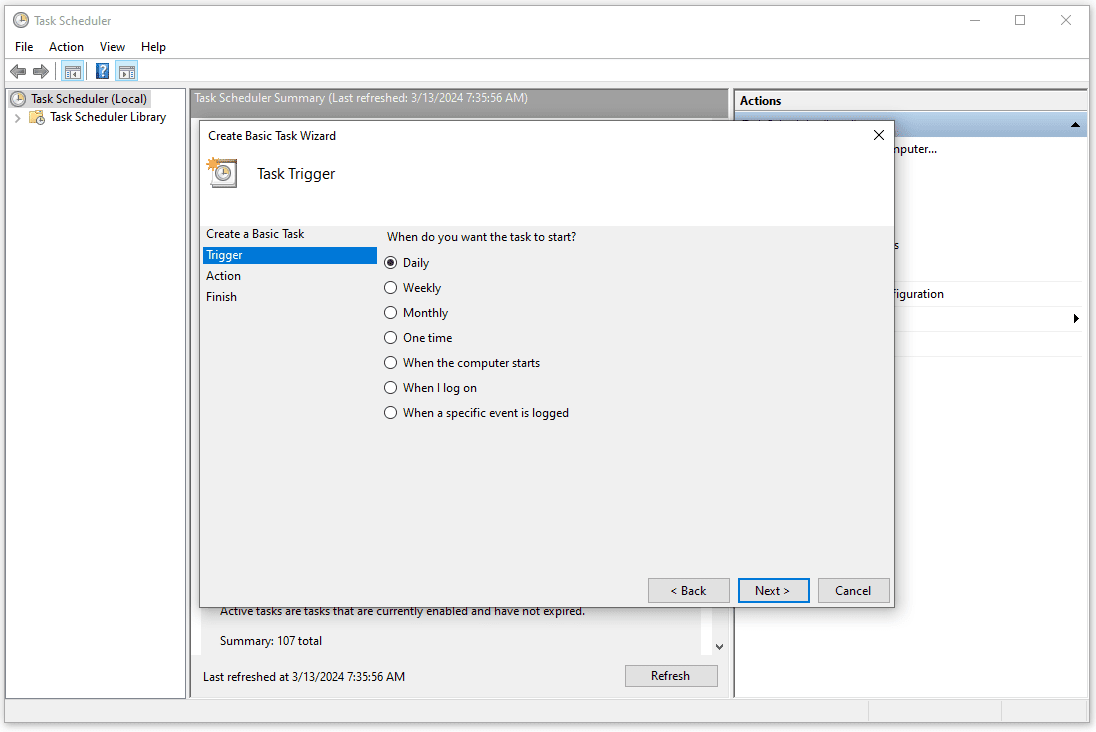
-
Ange datum och tider efter behov med hjälp av uppmaningarna från guiden. Välj Nästa .
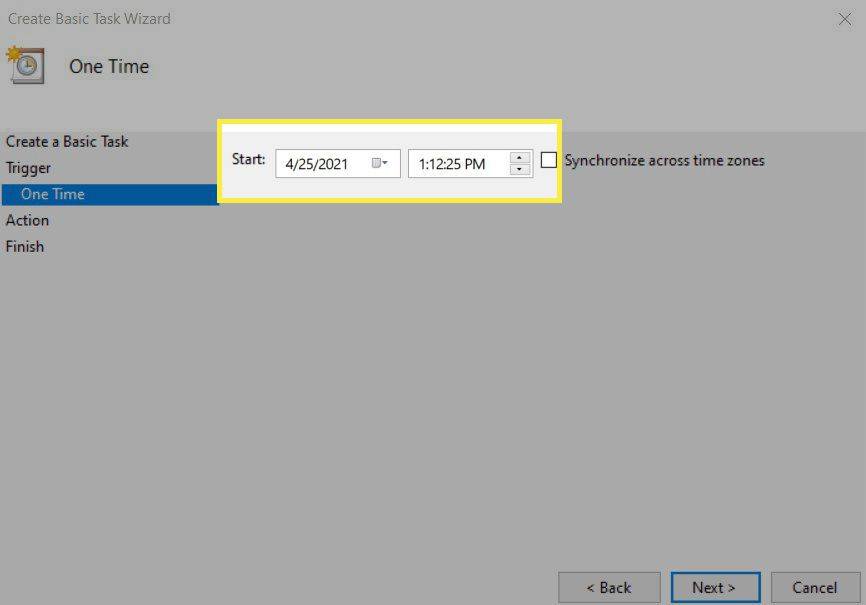
-
Välja Starta ett program från listan och välj sedan Nästa .
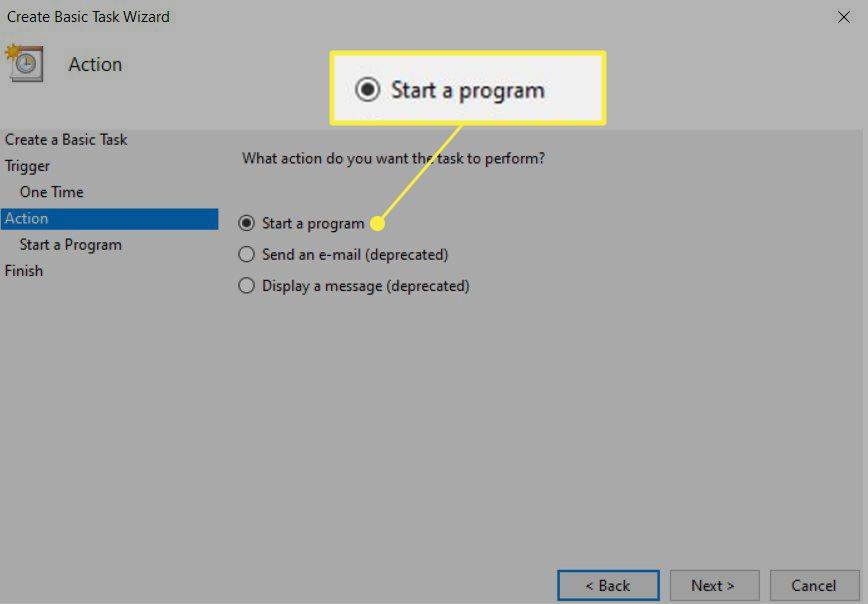
-
Välj Bläddra , välj shutdown.exe från System32-mappen , välj sedan Öppen .
Windows 10 körs som olika användare
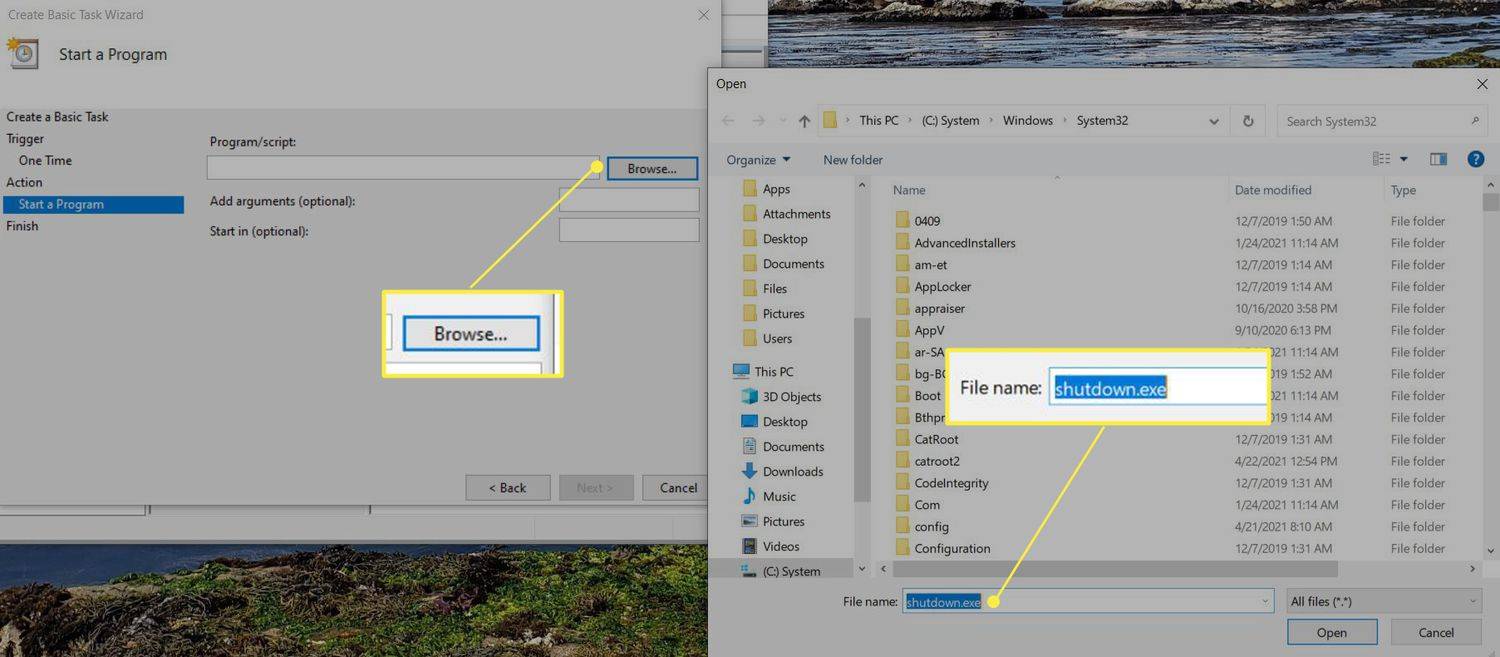
-
Välj Nästa .
-
I fönstret Sammanfattning väljer du Avsluta .
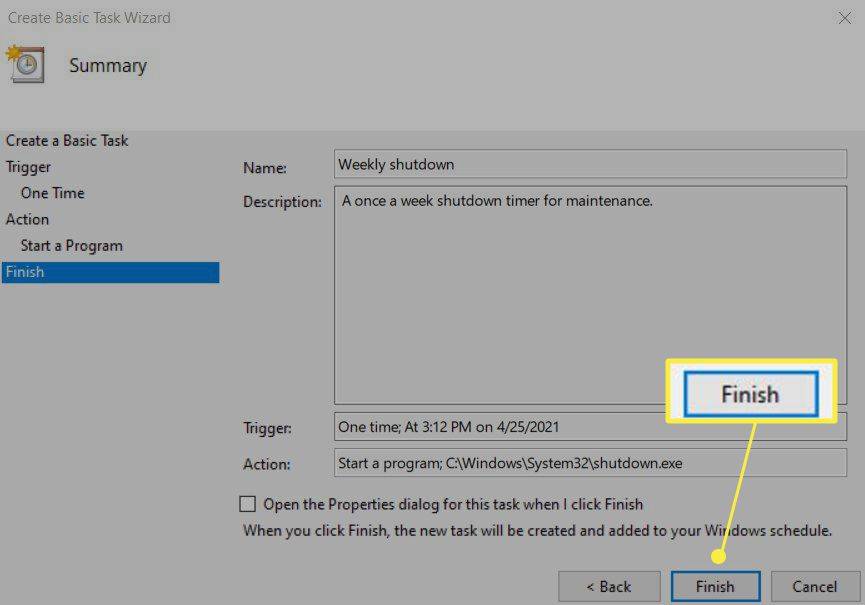
Med dessa fyra metoder kan du enkelt hantera din dators tid och energi.
Hur man ändrar Windows 10-nätverk till privat FAQ- Hur kan jag ställa in en vilotimer på min Windows 10-dator?
För att ställa in din Windows 10-sömntimer ändrar du dina Windows-sömninställningar . Sök efter i sökrutan sova och välj Ström- och viloinställningar från resultaten. I den Sova avsnitt, under När den är ansluten går datorn i viloläge efter , välj rullgardinsmenyn för att välja hur lång tid du vill att din dator ska vara inaktiv innan den går i viloläge.
- Hur ställer jag in en avstängningstimer i Windows 8?
För att ställa in en avstängningstimer i Windows 8, tryck på Windows + X för att ta fram snabbåtkomstmenyn. Välj Springa , ange ett avstängningskommando i rutan > OK . Eller öppna Schemaläggaren och välj Skapa grundläggande uppgift , stiga på stänga av > Nästa . Välj sedan startdatum, avstängningstid och frekvens och följ anvisningarna.